
Índice:
- Etapa 1: Solicite o Pcb na EasyEda
- Etapa 2: Montagem de PCB
- Etapa 3: Montagem da polaridade de óleo de PCB
- Etapa 4: Montagem da placa de circuito impresso se for um Arduino de 5 V ou com um conversor Step-up de 3,3 V
- Etapa 5: precisão da temperatura
- Etapa 6: Preparando as peças impressas em 3D
- Etapa 7: Preparando as peças impressas em 3D
- Etapa 8: Preparando o bico do Dohicky. Insira a porca
- Etapa 9: Preparando o bico do Dohicky. Anel de Reforço
- Etapa 10: Preparando o bico do Dohicky
- Etapa 11: Preparando o NTC
- Etapa 12: Montagem do NTC em Dohicky
- Etapa 13: Montagem do NTC em Dohicky (próxima)
- Etapa 14: Preparando o bico do Dohicky
- Etapa 15: Preparando o bico do Dohicky. Inserir Dohicky
- Etapa 16: Preparando o bico do Dohicky
- Etapa 17: encurte os pinheiros do SSD1306
- Etapa 18: O Caso
- Etapa 19: A caixa: cole a porta com o interruptor
- Etapa 20: A Caixa: Fio elétrico com ímã
- Etapa 21: O Caso: Visão Geral
- Etapa 22: A caixa: bateria mais antiga
- Etapa 23: O Caso: Ímã e fio de conserto mais antigos da bateria
- Etapa 24: A caixa: fixe o ímã e o fio à porta
- Etapa 25: O Caso: Montagem Completa
- Etapa 26: Programa para o Arduino
- Etapa 27: Guia do usuário
- Etapa 28: tome cuidado com os picos elétricos
- Autor John Day [email protected].
- Public 2024-01-30 11:34.
- Última modificação 2025-01-23 15:03.


Ferramenta elétrica a laser.
e-dohicky é a versão eletrônica do dohicky de Russ SADLER. Russ anima o excelente canal SarbarMultimedia do youtube
www.youtube.com/watch?v=A-3HdVLc7nI&t=281s
Russ SADLER apresenta um acessório fácil e barato para medir a potência de um laser no 'RDWorks Learning Lab 53'
Aqui está a descrição de uma versão eletrônica que mostra automaticamente a potência após a exposição.
Aqui está a descrição de uma versão eletrônica que indica automaticamente a potência.
O procedimento começa conforme descrito por Russ Sadler. É necessário começar escolhendo um tempo de exposição entre 3 propostos por Russ, 10,25, 20,5 ou 41 segundos com padrões fornecidos por Russ. Basta então apertar o botão start do e-dohicky e iniciar o laser.
Russ criou 3 padrões para 3 tempos de exposição, 10,25, 20,5 e 41 segundos. Você escolherá a duração que corresponde à potência do seu laser. Quanto mais o laser for potente, menor será o tempo de exposição. Antes de iniciar uma medição, é necessário informar em e-dohicky qual será o tempo de exposição. É feito simplesmente através da tela de configuração.
O e-doHICky foi criado com um Arduino pro mini, portanto, é fácil criar o seu próprio.
Material de fatura:
- 1 x dohicky do Russ
- 1 x NTC MC65F103A muito preciso (https://www.mouser.be/Search/ProductDetail.aspx?R=…) (cerca de 6 €) https://www.mouser.com/ds/2/18/AAS -920-306C-NTC-T… ou encontre 'MC65F103A' na Mouser, Digikey ou em sua loja facvorite.
- 1 x TL431B (https://www.mouser.be/ProductDetail/Texas-Instrume …) (cerca de 1,5 €)
ou encontre 'TL431B' na Mouser, Digikey ou em sua loja facvorite.
- 1 x Arduino mini pro 3, 3V ou 5V (ou equivalente) (cerca de 5 €)
- 1 tela Oled SSD1306 (ou equivalente) (cerca de 5 €)
- 1 x DS18B20 (cerca de 1 €)
- 1 x intensificador de aumento 0,9V-5V-> 5V (https://www.banggood.com/5Pcs-DC-DC-0_9V-5V-USB-O…)
ou (https://www.banggood.com/5Pcs-PFM-Control-DC-DC-0…)
ou (https://www.banggood.com/5pcs-Mini-DC-DC-0_8-5V-T…)
ou (https://www.banggood.com/Mini-DC-DC-0_8-3_3V-To-D…)
(cerca de 5 €)
- 1 campainha (https://www.tme.eu/en/katalog/?art=LD-BZEG-0905) ou equivalente (cerca de 1 €)
- 1 transistor BSS138 ou equivalente (https://www.tme.eu/en/katalog/?art=BSS138-FAI) (cerca de 0,01 €)
- 1 x resistor 100 R smd 1206 (cerca de 0,01 €)
- 1 x resistor 10K smd 1206 (cerca de 0,01 €)
- 1 x resistor 10K 0, 1% smd 1206 (cerca de 0,2 €)
- 3 x capacitor 0, 1uF smd 1206 (3 x cerca de 0,5 €)
- 3 x capacitor 10uF smd C (6032-28) (3 x cerca de 1,5 €)
- alguns cabeçalhos de pinos normais
- 1 x alternar assim: (https://www.mouser.be/ProductDetail/Apem/25136NAH6…)
OR (https://www.tme.eu/en/katalog/switches-and-indicat… (cerca de 0,5 €)
- 1 x PCB (cerca de 2 €?) O PCB já está disponível na EasyEda:
- 2 x ímãs de neodímio (https://www.banggood.com/20-PCS-Rare-Earth-Neodymi…) (1,28 €)
IF Arduino 3, 3V
- 1 x 3, regulador 3V: AP2210N-3.3TRG1 ou equivalente (cerca de 0,4 €)
- 1 x capacitor 0, 1uF smd 1206
- 1 x capacitor 10uF smd C (6032-28)
OU diretamente isso (https://www.banggood.com/Mini-DC-DC-0_8-3_3V-To-D…)
Para o Arduino de 5 V, não preencha o regulador de 3,3 V e o salto de curto na placa de circuito impresso.
Todos os arquivos podem ser baixados abaixo.
Existem 4 tipos de recursos:
- Programa C para Arduino.
- Arquivos Sketchup, stl e DXF para corte a laser de caixas de plástico e algumas peças 3D.
- Arquivos PCB. (também disponível pela EasyEda)
- Instruções, fotos e vídeos.
Este projeto está aberto e é possível aprimorá-lo. É a primeira versão e todas as suas ideias são bem-vindas:-)
É fácil fazer uma versão simplificada.
Estou trabalhando em uma versão do case com um simples interruptor mecânico recortado em acrílico. (Um slide simples que separa a porta com os ímãs e a bateria.)
Obrigado:-)
Etapa 1: Solicite o Pcb na EasyEda
O pcb agora é público na EasyEda:
easyeda.com/danielroibert/dohicky-73d71ba5…
Ou faça você mesmo com o arquivo.brd do Eagle anexado.
Etapa 2: Montagem de PCB

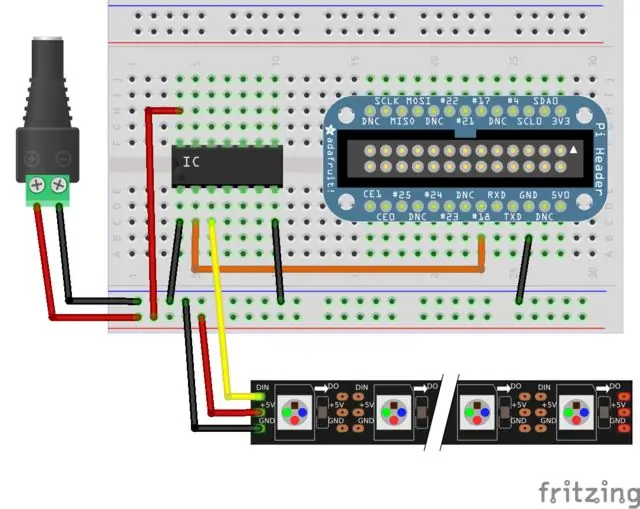

Coloque o componente certo no lugar certo na direção certa. Espero que as fotos ajudem bastante para isso.
Tentarei colocar mais detalhes o mais rápido possível, dependendo de suas dúvidas.
O conector do SSD1306 deve ser um pouco encurtado (cerca de 2 mm) para caber na caixa.
O DS18B20 é soldado por cerca de 3,5 cm 3 fios. Ele será colocado na cabeça como na foto.
Etapa 3: Montagem da polaridade de óleo de PCB

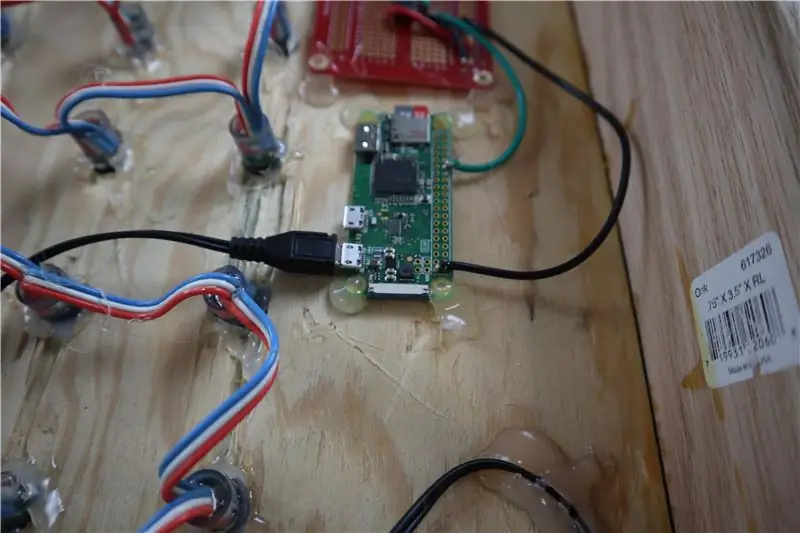
Para o SSD1306, há dois tipos de polaridade. Os jumpers ajudam a definir a polaridade certa para o seu SSD1306. Simplesmente abrevie o salto com um pouco de solda.
Etapa 4: Montagem da placa de circuito impresso se for um Arduino de 5 V ou com um conversor Step-up de 3,3 V

Se você usa um Arduino de 5 V, não precisa do regulador de 3,3 V. Então, simplesmente não preencha os 3 componentes e encurte o salto com solda. (o bom SSD1306 pode trabalhar com 3, 3V e 5V)
Se você usa um conversor elevador de 3,3 V, não precisa do regulador de 3,3 V. Então, simplesmente não preencha os 3 componentes e encurte o salto com solda. (o bom SSD1306 pode trabalhar com 3, 3V e 5V)
Etapa 5: precisão da temperatura



Existe uma operação especial:
Eu queria incluir uma medida bastante precisa da temperatura absoluta. Para chegar lá, usei uma sonda NTC muito boa e um TL431 como referência de tensão precisa. Talvez não seja essencial, mas se você pode fazer as coisas grandes, também pode fazer as pequenas. (É necessário ser melhor do que 0, 3 ° C exigido para exposição de 10,25s) O Arduino é equipado com um ATmega328P que possui uma entrada de referência de tensão para o ADC. Em resumo está no pino 20. Infelizmente, este pino não está disponível no conector do Arduino mini pro. É normal soldar um fio neste pino. Prefiro soldar o fio do capacitor próximo ao pino 13 do conector externo. O fio precisa ser soldado no PCB como mostra a imagem.
Se você acha que não é necessário obter uma precisão tão boa, pode esquecer o TL431 (o resistor 100R e os dois capacitores) e o fio. Também é necessário remover duas linhas do programa:
- mais ou menos na linha 12
# define VREF2495 2495
mudar para
# define VREF2495 3300 (para 3,3 V)
ou
# define VREF2495 5000 (para 5V)
- Na função setup ():
remova o
analogReference (EXTERNAL);
Etapa 6: Preparando as peças impressas em 3D



Depois de remover os defeitos de impressão, ajuste os orifícios para 2,5 mm
Etapa 7: Preparando as peças impressas em 3D



Faça roscas em todos os 2,5 orifícios ajustados anteriormente.
Etapa 8: Preparando o bico do Dohicky. Insira a porca

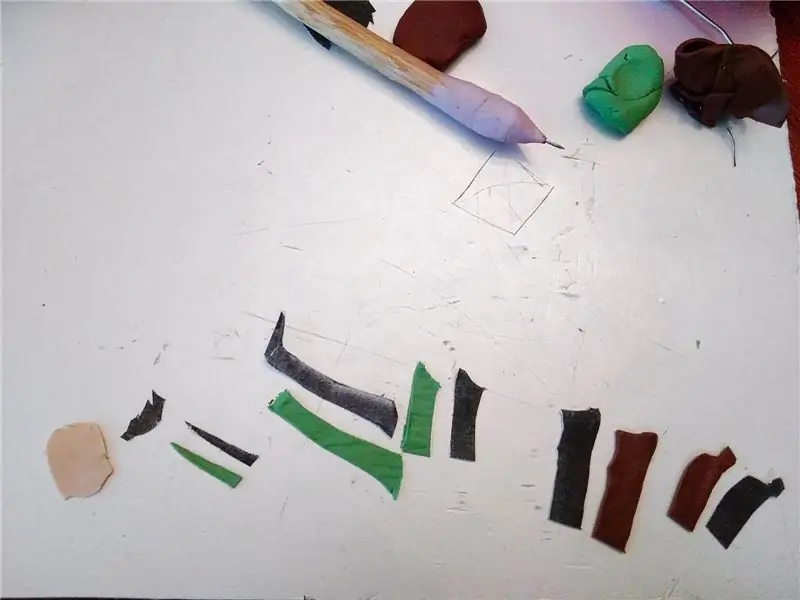


Etapa 9: Preparando o bico do Dohicky. Anel de Reforço



Etapa 10: Preparando o bico do Dohicky




Etapa 11: Preparando o NTC



Este é um passo delicado! (leve o seu tempo para fazer isso)
Aqui está o NTC
Corte os dois fios do NTC em comprimentos diferentes.
Pegue um pouco de silício isolante de um cabo elétrico. Um de cerca de 5 cm (AWG 22) e um de 8 mm (AWG 18)
Insira o NTC do cabo no silicone de 5 cm.
Solde o NTC em um cabo de aproximadamente 10 cm de espessura e isole-o com tubo termorretrátil.
Etapa 12: Montagem do NTC em Dohicky



Coloque um pouco de pasta térmica no NTC. Insira o NTC bem no fundo do dohicky.
Etapa 13: Montagem do NTC em Dohicky (próxima)




Adicione um tubo de silicone de 8 mm * 2,5 mm (AWG 18) ou equivalente macio antes do parafuso e, em seguida, aperte suavemente o parafuso.
Etapa 14: Preparando o bico do Dohicky



Etapa 15: Preparando o bico do Dohicky. Inserir Dohicky



Insira os cabos finos através do suporte 'dohicky' impresso em 3D.
Insira o dohicky no suporte impresso em 3D 'dohicky' e aperte o parafuso
Etapa 16: Preparando o bico do Dohicky



Aperte levemente o parafuso, apenas para manter o cabo do NTC no lugar, apenas para evitar que o cabo se mova.
Etapa 17: encurte os pinheiros do SSD1306



Encurte os pinos de cerca de 3 mm.
Etapa 18: O Caso

Aqui estão os arquivos para criar o caso.
O caso é para corte a laser em Acrílico 3mm. São 3 peças que precisam ser impressas em 3D.
Eu usei 2 pequenos ímãs de 2, 9 mm * 7 mm para a caixa da bateria. (https://www.banggood.com/20-PCS-Rare-Earth-Neodymium-Magnets-N50-7mm-Diameter-x-3mm-Thickness-p-940975.html?rmmds=search)
Você pode usar ímãs diferentes, mas você precisa alterar o tamanho dos furos.
O dore tem que ser colado. Cuidado com a orientação. O orifício deve estar na parte inferior, conforme mostrado na foto.
Tome cuidado com a orientação do suporte do ímã, o orifício tem que estar na parte inferior direita.
Vou adicionar etapas para montar tudo isso.
Espero que você tenha Sketchup (V8 ou superior) para assistir todos os detalhes.
Etapa 19: A caixa: cole a porta com o interruptor



Aqui estão os passos para colar a porta.
preste atenção na orientação das peças.
Cuidado para não colocar muita cola nas últimas peças. o conjunto de 'interruptores' deve continuar se movendo ao longo do slot.
Etapa 20: A Caixa: Fio elétrico com ímã



O 'interruptor' deve ser capaz de passar bem acima do ímã.
Etapa 21: O Caso: Visão Geral



Cuidado com as pernas
Etapa 22: A caixa: bateria mais antiga



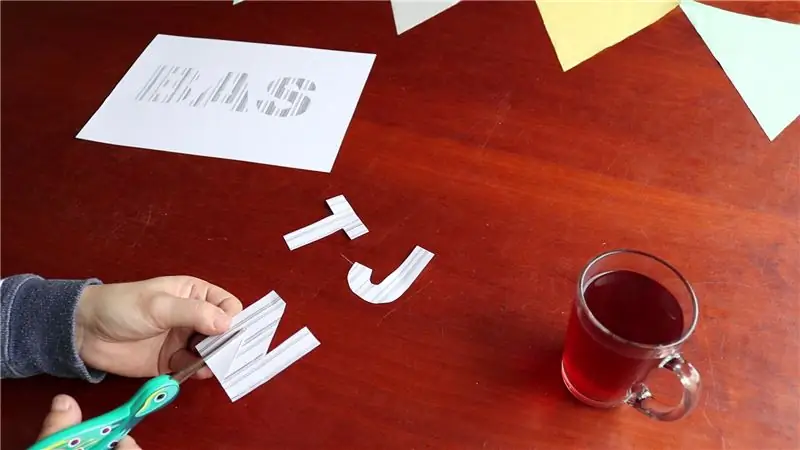
Primeiro, verifique as orientações corretas das 3 peças.
Etapa 23: O Caso: Ímã e fio de conserto mais antigos da bateria



Aperte o ímã e o fio elétrico vermelho.
Etapa 24: A caixa: fixe o ímã e o fio à porta



Aperte o ímã e o fio elétrico preto.
Etapa 25: O Caso: Montagem Completa
- Solde o fio vermelho no + ao PCB e o fio preto no aterramento, dependendo do tipo de seu conversor de energia.
- Conecte o NTC do douhicky e o DS18B20
- Em seguida, monte a caixa
Etapa 26: Programa para o Arduino


O esboço usa algumas bibliotecas de padrões. Existe um especial para o SSD1306. Não uso o frequente porque o que uso é mais rápido. Esta biblioteca é de Alexey Dynda.
Depois de adicionar a biblioteca Alexey Dynda do SSD1306, você pode fazer o upload do esboço para o Arduino.
Este projeto não é para manequins, então presumo que você saiba como carregar um esboço em um Arduino mini pro.
O esboço pode funcionar com outros Arduino, então você pode usá-lo com um Arduino Uno.
Etapa 27: Guia do usuário
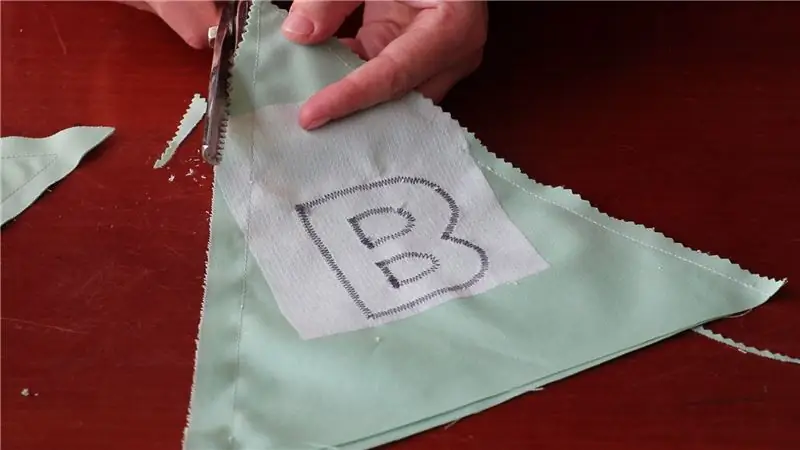


O e-dohicky pode estar em 3 modos diferentes.
- modo inativo
- Modo corrida
- Modo de configuração
Existe apenas um botão e você pode fazer operações com 'pressão normal' ou 'pressão longa'. Um empurrão longo dura 1 segundo.
Após ligar, o e-dohicky está no 'modo inativo'.
- Neste modo você pode ler a temperatura do dohicky, a temperatura da sala e o tempo real de exposição.
É importante definir o 'tempo de exposição' correto de acordo com o tempo de exposição definido no padrão de Russ, 10,25, 20,5 ou 41 segundos.
Antes de iniciar uma medição, verifique se o 'tempo de exposição' está configurado corretamente.
Defina o 'tempo de exposição' certo:
- O e-dohicky deve estar no 'modo inativo'. (se não, 'pressione e segure' para voltar ao 'modo inativo')
- faça um 'toque longo'.
- então 'pressione normal' para loop até que você escolha o momento certo.
- Quando chegar a hora certa, dê um 'toque longo'.
- O e-dohicky salve sua escolha e volte para o 'modo inativo'
No 'modo inativo', o e-dohicky compara a temperatura do dohicky com a temperatura da sala.
A diferença entre ambos não pode ser superior a 3 ou 4 graus. Se a diferença for maior, uma mensagem de alerta é exibida e é impossível iniciar uma medição.
Quando tudo estiver certo, você pode iniciar uma medida.
Faça uma medida:
- Normalmente, você precisa carregar o padrão do Russ correto em sua máquina a laser.
- Você pode então iniciar uma medição pressionando o botão e-dohicky e iniciar a máquina a laser.
- Mantenha o dohicky no laser de acordo com as explicações do vídeo Russ.
Quando o laser está interrompendo a exposição, o e-dohicky fica automaticamente esperando o fim da elevação da temperatura, então emite um bipe e mostra a potência medida em Watts. Isso pode levar alguns segundos (cerca de 5 a 10 ou mais dependendo das condições)
Depois de ler a energia, você pode voltar ao 'modo inativo' com um 'toque longo'.
Neste momento, o e-dohicky provavelmente mostrará um alerta de que a temperatura dohicky está muito alta.
Você tem então que esfriar o dohicky como explicado no vídeo de Russ:-)
Depois disso, o e-dohicky está pronto para a próxima medida.
- Se você tiver que interromper a execução de uma medição, simplesmente 'pressione longamente' e o e-dohicky voltará ao 'modo inativo'.
Alerta especial:
Há um alerta especial se a temperatura do dohicky subir para 70 ° C ou mais. Neste caso, você deve desligar o e-dohicky e resfriá-lo a uma temperatura 'normal'.
Etapa 28: tome cuidado com os picos elétricos


Minha máquina está mal montada e o cabo de alta tensão passa pelo tubo. Ele arrasta uma dispersão dos picos de alta tensão na ignição do tubo. O e-dohicky é um dispositivo eletrônico e ele pode ser perturbado por ele. Percebi que o e-dohicky às vezes faz um reset quando eu medo a potência na saída do tubo. O problema não surge quando meço a potência do outro lado, perto da cabeça móvel. Existem várias maneiras de mitigar esse problema. Uma maneira é blindar o cabo de alta tensão. Podemos fazer cruzar o cabo pelo interior da máquina, ou blindá-lo com um pedaço de folha de alumínio ligado ao chão da máquina, outra forma é unir o dohicky ao chão da máquina.
Recomendado:
Medidor de energia multifuncional DIY V2.0: 12 etapas (com fotos)

Medidor de energia multifuncional DIY V2.0: neste Instrutível, vou mostrar a você como fazer um medidor de energia multifuncional baseado em Wemos (ESP8266). Este pequeno medidor é um dispositivo muito útil que monitora voltagem, corrente, potência, energia e capacidade. Além disso, também monitora o ambi
Medidor de volt Arduino (0-100 V DC) - Versão 2 (melhor): 3 etapas

Medidor de voltímetro Arduino (0-100V DC) - Versão 2 (melhor): Neste instrutível, construí um voltímetro para medir altas tensões DC (0-100v) com relativa precisão e exatidão usando um Arduino Nano e um ADS 1115 ADC .Esta é uma segunda versão do voltímetro usado meu instrutível anterior aqui: https: // ww
Estação de Trabalho Eletrônica para Hobbyist - Estação De Trabalho Para Entusiastas Em Eletrônica: 10 etapas

Estação de Trabalho Eletrônica para Hobbyist - Estação De Trabalho Para Entusiastas Em Eletrônica: Atenciosamente Leitor e Hobbyist Eletrônica Nestas instruções apresento a construção de uma estação de trabalho para amadores eletrônicos, A estação contém as ferramentas e suportes comuns para trabalhar com circuitos eletrônicos: suporte giratório para ci impresso
Faça seu próprio medidor / registrador de energia: 5 etapas (com fotos)

Faça seu próprio medidor / registrador de energia: Neste projeto, mostrarei como combinei um Arduino, um IC de monitor de energia INA219, um LCD OLED e um PCB de cartão Micro SD para criar um medidor / registrador de energia que tenha mais funções do que o popular medidor de energia USB. Vamos começar
Β Medidor Versão II (mais estável e preciso): 6 etapas

Β Medidor Versão II (mais estável e preciso): https://www.instructables.com/id/Beta-Meter/A versão I do medidor β era silenciosa e precisa, mas a fonte de corrente não era constante com a tensão de entrada (Vcc). O medidor β da versão II é bastante estável, ou seja, o valor da corrente não muda muito com a mudança em i
